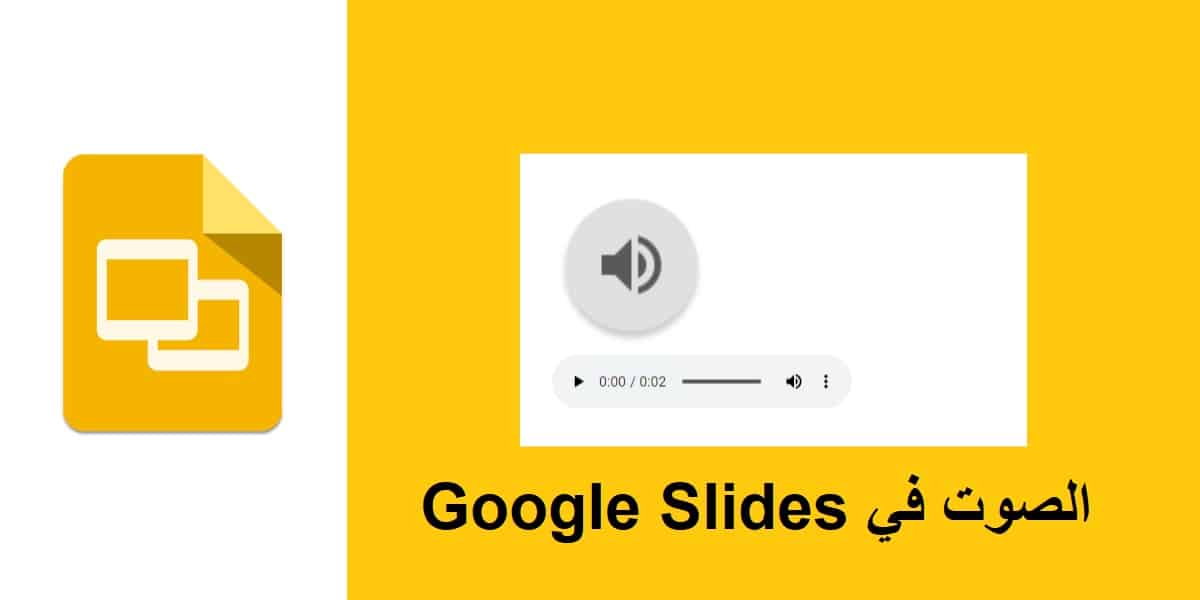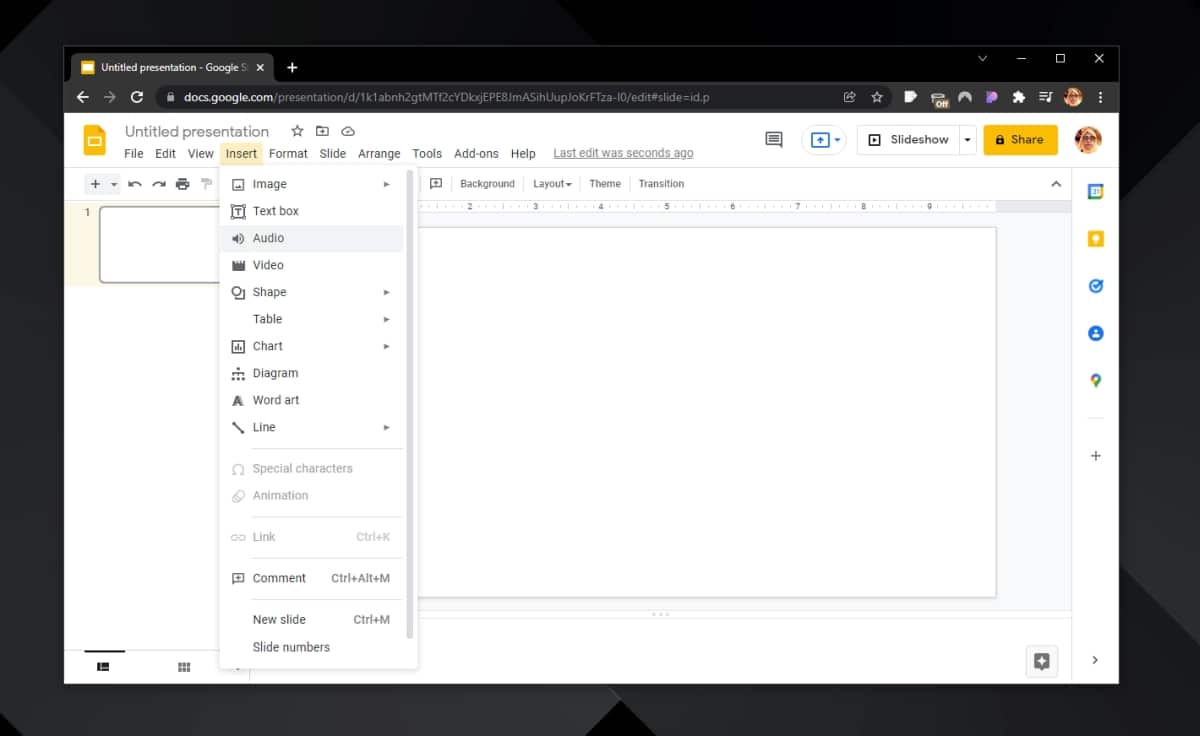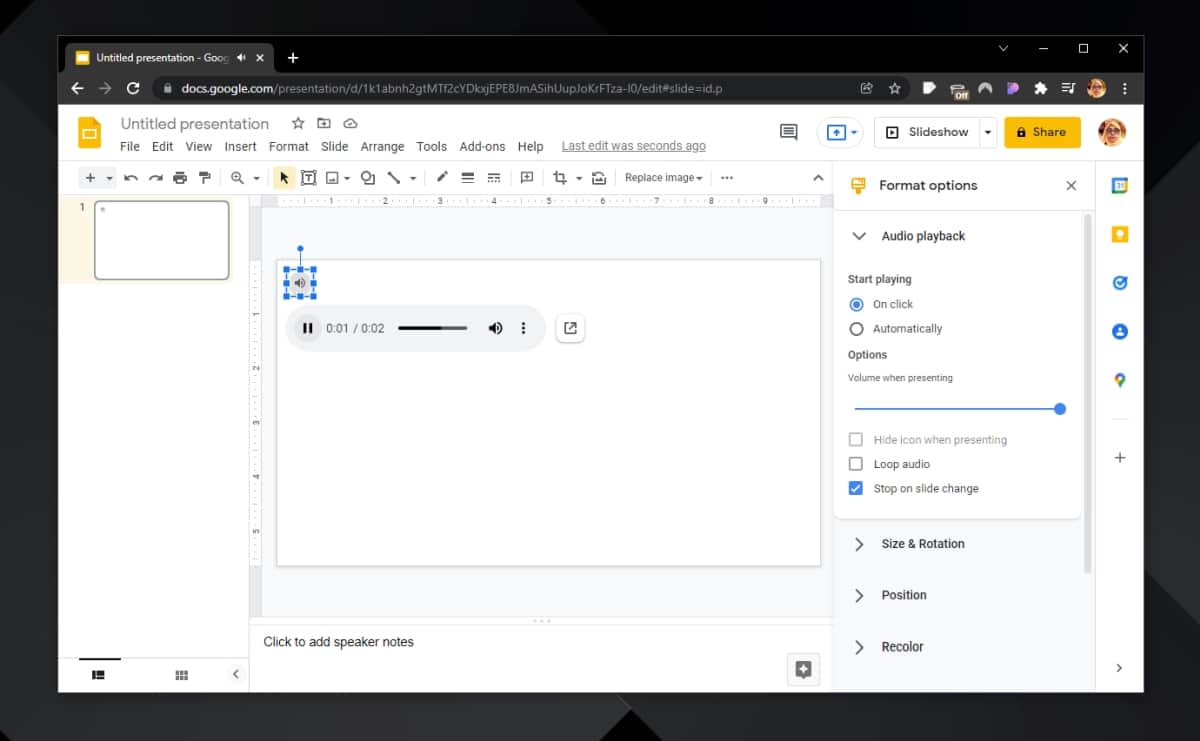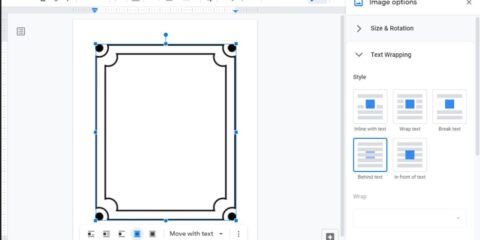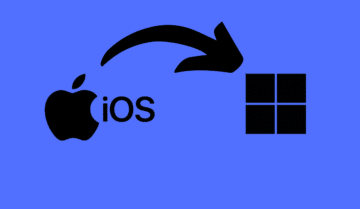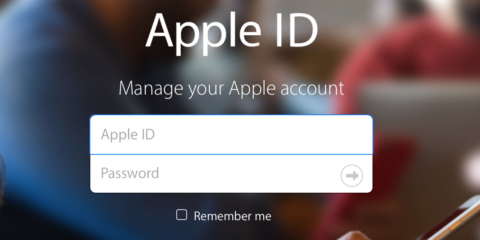يعتبر اضافة مقطع صوتي في Google Slides أمر مهم في تجهيز العروض “البرزينتيشن” . في معظم العروض التقديمية “presentation ” ، يكون التركيز عادة على تبادل الأفكار بصريًا وتقديم المعلومات. ولكن الصوت ، على الرغم من عدم استخدامه كثيرًا ، أداة فعالة ربما تحتاجها في العرض التقديمي او البرزنتيشن.
الصوت في Google Slides
الوصول سريعاً لـ :
Google Slides هي أداة العروض التقديمية من Google. يأتي مع الثيمات ، ودعم الرسوم البيانية ، ويمكنك إدراج ملفات الصوت و الفيديو. عند إدراجه ، يمكن تشغيل الملف الصوتي مباشرة من الشريحة ، أي ليس عليك الانتقال إلى مشغل الصوت أو إلى موقع ويب لتشغيله.
اضافة الصوت في Google Slides
قبل أن تتمكن من إضافة صوت إلى Google Slides، تحتاج أولاً إلى تحميل الملف الذي تريد استخدامه إلى حساب Google Drive الخاص بك. تأكد من استخدام نفس الحساب لإنشاء عرض تقديمي في Google Slides.
بمجرد تحميل الملف الصوتي ، اتبع هذه الخطوات لإضافة صوت إلى Google Slides.
- افتح presentation في Google Slides
- انتقل إلى إدراج Insert> صوت Audio.
- في النافذة التي تفتح ، حدد ملف الصوت الذي تريد إضافته (استخدم شريط البحث للبحث في Google Drive عن الملف).
- ستتم إضافة ملف الصوت إلى البرزنتيشن.
- حدد الرمز الذي يمثل الملف وسترى عناصر تحكم وخيارات للتخصيص عند تشغيل الصوت.
تشغيل الصوت في Google Slides
Google Slides ليست أداة غير متصلة بالإنترنت. يمكنك العمل عليه في وضع عدم الاتصال ولكن لن تكون جميع الميزات متاحة. وبالمثل ، إذا كنت تريد التقديم من عرض تقديمي من Google Slides ، فيجب أن تكون متصلاً بالإنترنت.
سيبقى ملف الصوت في Google Drive الخاص بك ويمكنك تشغيله مباشرة من Google Slides ، لكنك تحتاج إلى اتصال بالإنترنت حتى يعمل. أثناء العرض ، يمكنك النقر فوق رمز الصوت لتشغيل الصوت. إذا قمت بالتمرير بالمؤشر فوق أيقونة الصوت ، فستظهر عناصر التحكم لتشغيله.
اقرأ أيضاً : كيفية دمج مستندات Word متعددة الي ملف واحد فقط
خاتمة
سيعتمد تشغيل الصوت أثناء البرزنتيشن على جودة الاتصال لديك. إذا كان الاتصال بطيئًا أو غير مستقر ، فمن المحتمل أن تحصل على تشغيل ضعيف أو متقطع. لسوء الحظ ، لا يوجد حل لهذا. قد تضطر إلى استخدام أداة عرض مثل PowerPoint والتي تتيح لك إضافة ملف صوتي إلى العرض التقديمي “البرزنتيشن”. بالنسبة إلى التنسيقات المدعومة ، يمكنك استخدام تنسيقات الصوت الشائعة ، ومع ذلك ، إذا كنت تعتقد أن تنسيقًا معينًا قد لا يقوم بتشغيله وتحميله وتشغيله في Google Drive أولاً. إذا كان Google Drive قادرًا على تشغيل الملف ، فستتمكن أيضًا من تشغيله في Google Slides.
اقرا أيضًا : دروس تعلم Word : كيف يمكن الانتقال الى صفحة جديدة